
特别鸣谢监制共创:Bobo布布 特别鸣谢官方合作:Easyphoto 官方非营利性共创推广
2023年11月16日更新:平台上线「SD1.6+SDXL全插件版」镜像,具体详见更新说明。
- 本次新增插件:
- sd-webui-inpaint-anything
- sd-webui-animatediff
- sd-webui-EasyPhoto
- ebsynth_utility
- Stable-Diffusion-WebUI-TensorRT
- 请注意:
【揽睿星舟x Bobo联合出品: SDwebui云服务器Bobo版SD镜像,享受到一键启动/功能齐全的便利性,摆脱各种问题带来的困扰】点击查看视频讲解,或参考下方文档。
工作空间 #
一、创建实例 #
点击算力市场,选择b4区购买一台4090的机器,按照以下内容配置,点击立即创建(如图所示):
注意:镜像/网盘/数据集一定按照下面选择,否则无法运行成功!!
- 实例名称:可选用默认名称或自定义;
- 镜像:选择「SD1.6+SDXL全插件版」镜像;
- 网盘:选择挂载;
- 数据集:选择挂载sd-base;
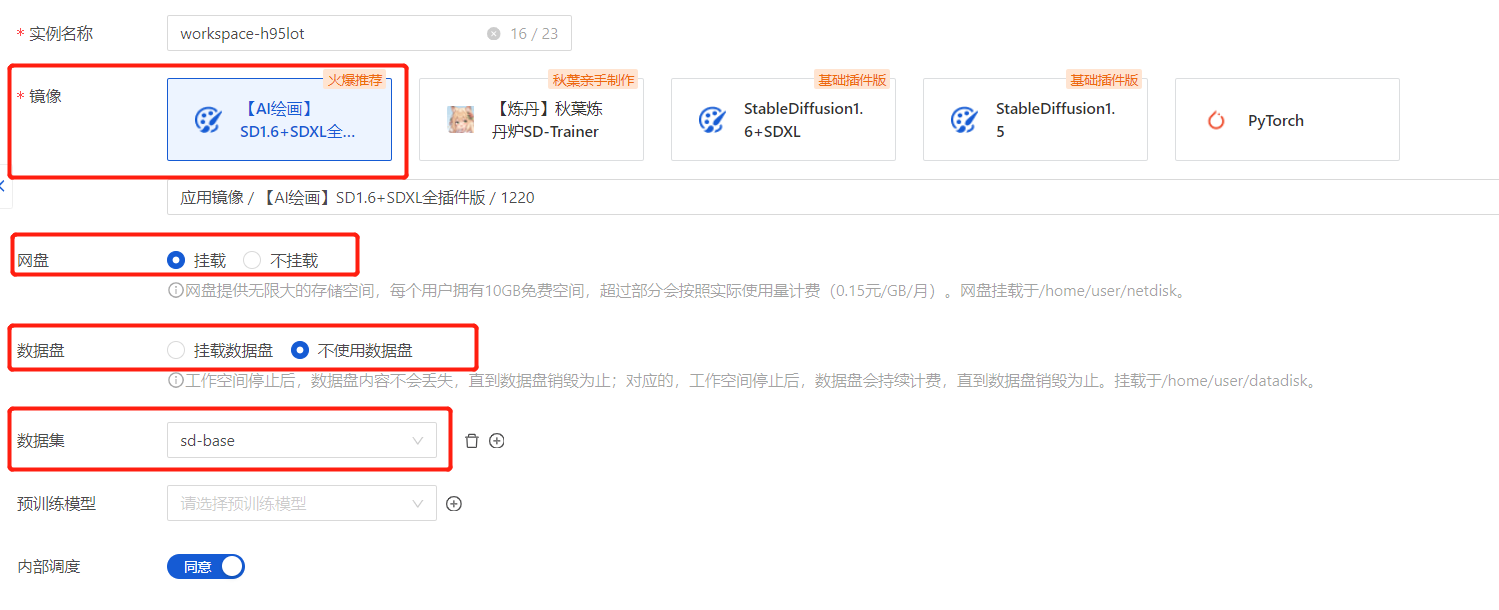
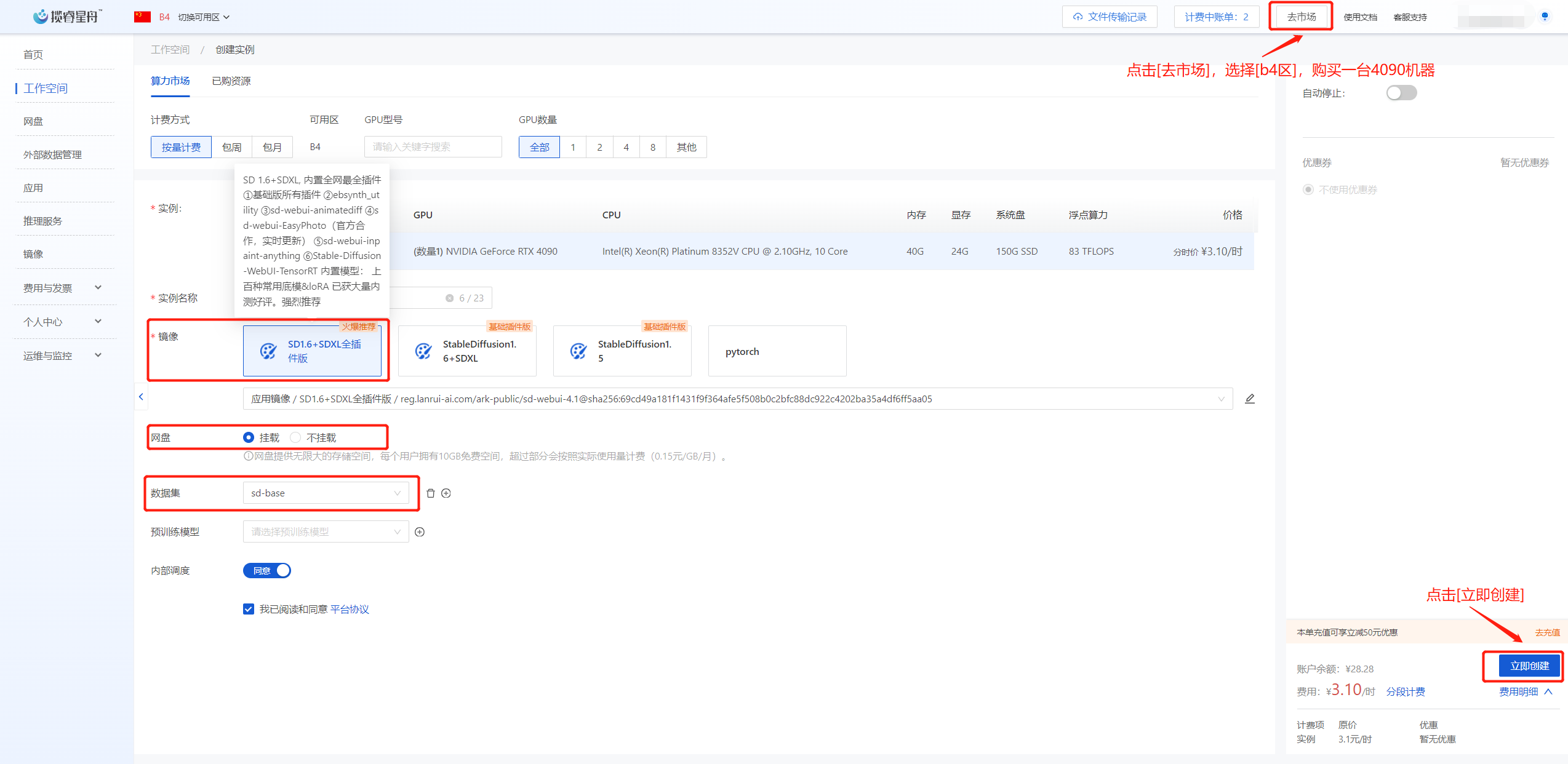
待实例状态由启动中变为运行中后,点击进入Jupyter,选择other-terminal;

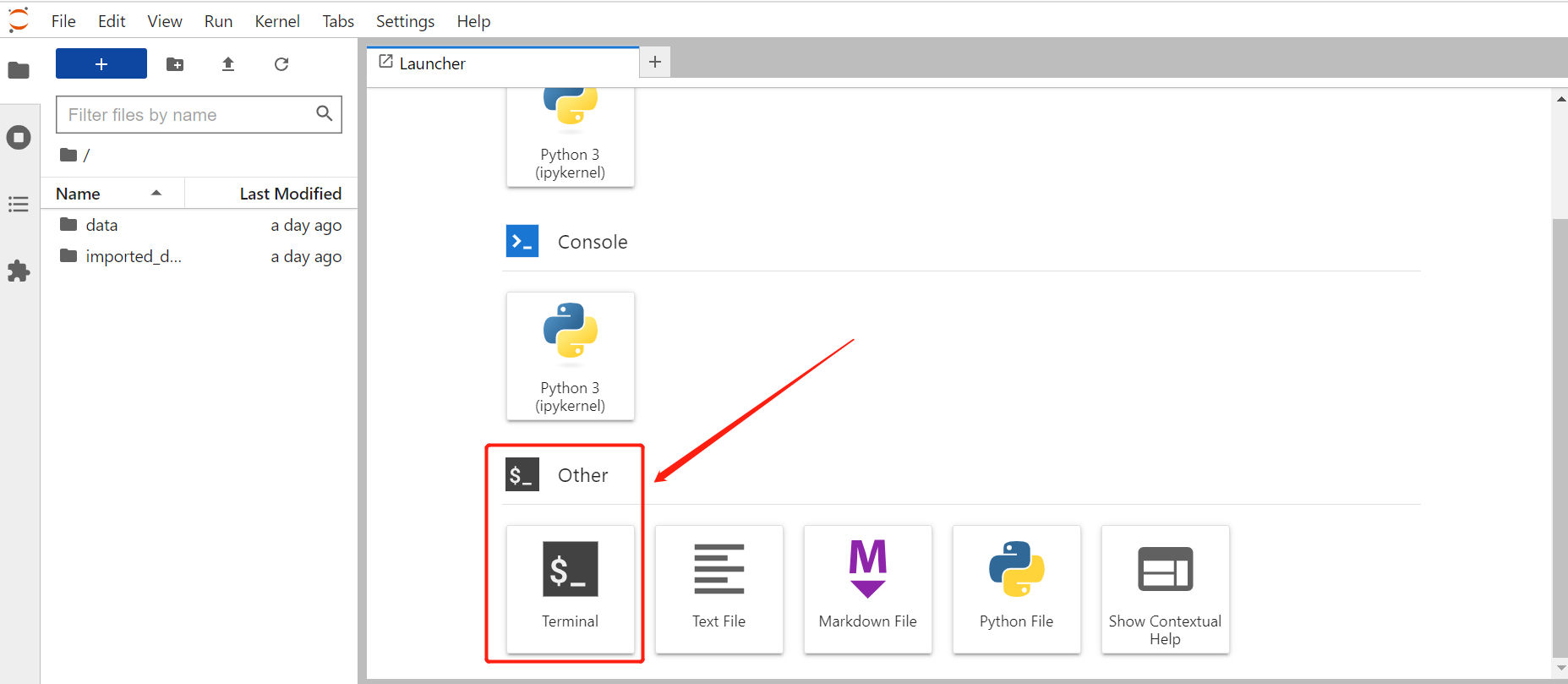
二、启动sd-webui #
进入terminal后,运行如下启动命令,然后按回车键,等待2-3分钟左右。
bash /app/start.sh
- 备注1:启动后会在网盘data自动创建sd-4目录。如果您没有安装额外的插件,请执行
bash /app/start.sh --skip-prepare-environment该参数会跳过环境准备,更快的启动sd;如果您有安装额外的插件,请执行bash /app/start.sh; - 备注2:如果需要使用API,请用以下命令启动
bash /app/start.sh --api。

当页面显示“http://0.0.0.0:27777”,说明已启动成功可访问webui。
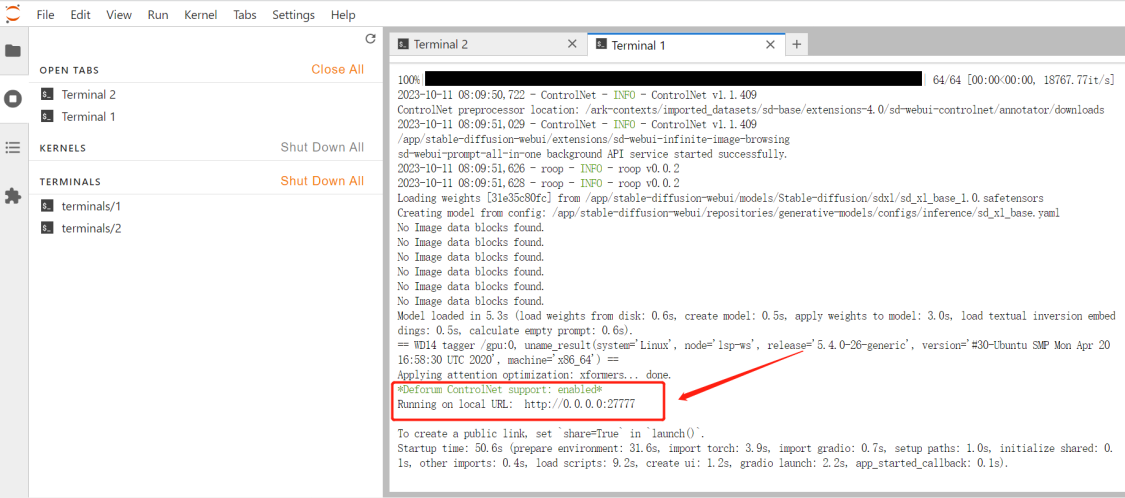
三、访问webui界面 #
返回工作空间,点击实例右侧操作列-更多-复制调试地址,粘贴到浏览器后就可以打开Web UI使用啦。
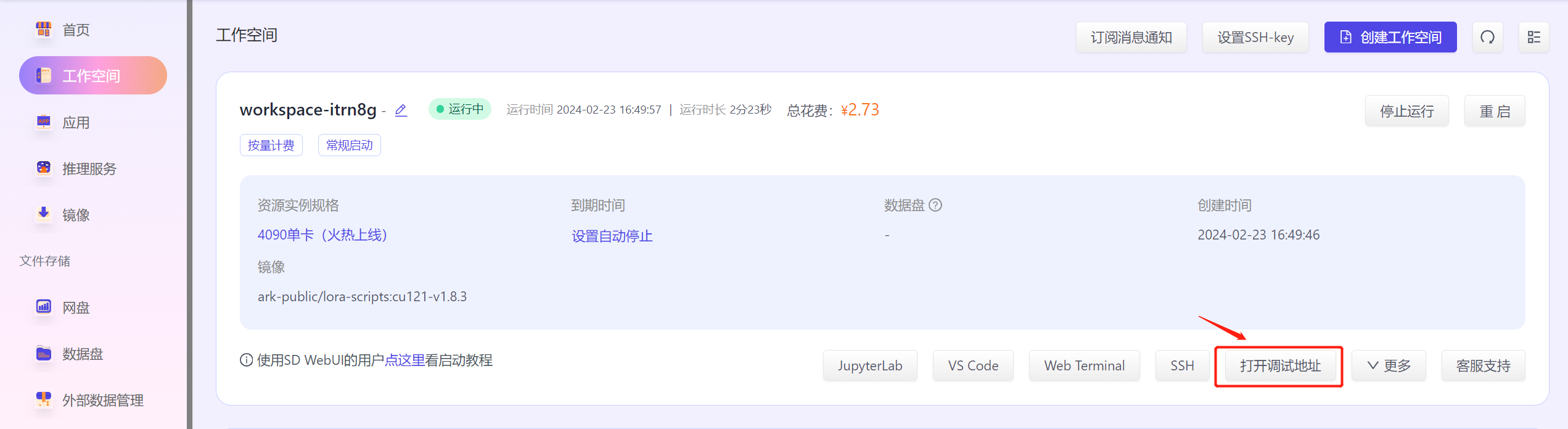
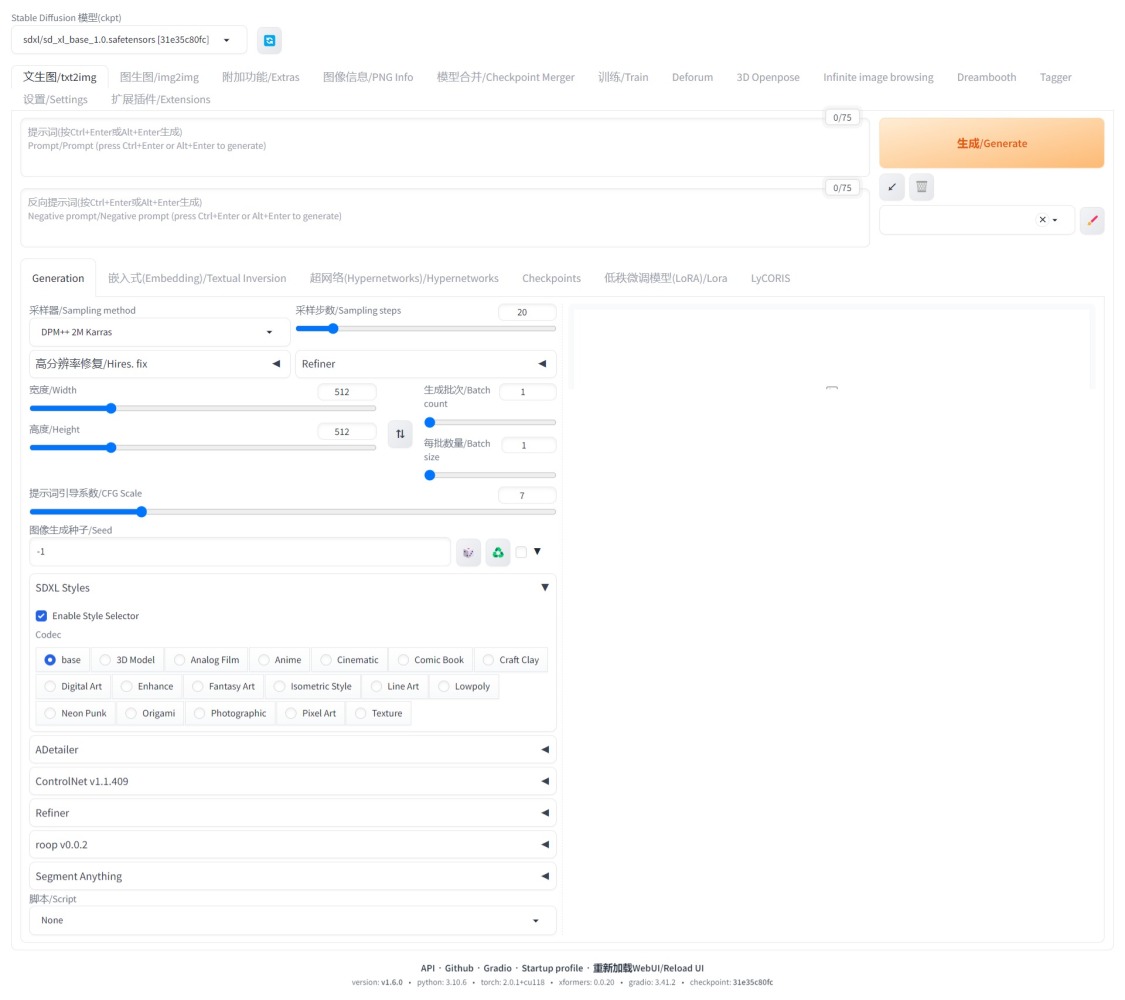
更新说明 #
SD-Webui版本: stable-diffusion-webui版本 v1.6.0 • python: 3.10.6 • torch: 2.0.1+cu118 • xformers: 0.0.20 • gradio: 3.41.2 (来源:https://github.com/AUTOMATIC1111/stable-diffusion-webui
新增插件:
- sd-webui-inpaint-anything
- sd-webui-animatediff
- sd-webui-EasyPhoto
- ebsynth_utility
- Stable-Diffusion-WebUI-TensorRT
安装插件位置 #
data/sd-4/extensions目录下可以看到“数据集已经安装的插件”的symlink文件(可以理解为快捷方式),平台会定期更新数据集中的插件。如果您想针对数据集中的插件更新版本,可以将对应的“快捷方式”删除,并安装自己想用的版本(也可从数据集中拷贝,并执行git pull更新)。
如果您想要安装额外的插件,可参考以下两种方式:
(注:新安装的插件生效可能需要重启webui程序,可在终端ctrl C断掉后重新运行启动命令bash /app/start.sh)
- 将插件下载到本地,然后上传到网盘data/sd-4/extensions目录,操作路径:点击网盘→上传插件文件夹。
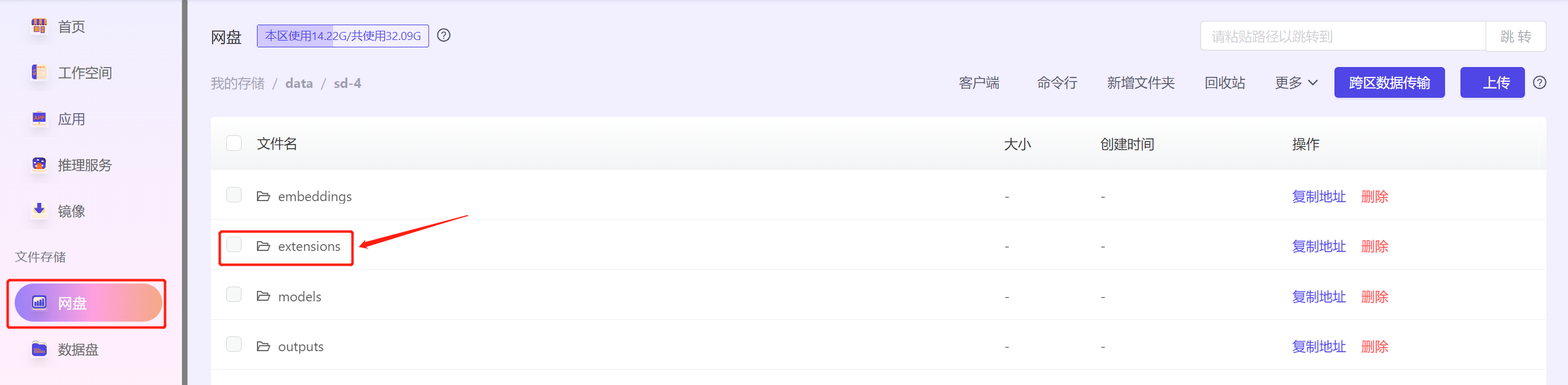
在工作空间→terminal终端→extensions目录下git clone;操作路径:
①进入extensions目录,执行命令:
cd /ark-contexts/data/sd-4/extensions/②连接代理,点击学术加速文档(产品左上角可看可用区)执行对应区加速命令;如:D1区
export http_proxy=http://172.22.96.4:10800 && export https_proxy=http://172.22.96.4:10800③git clone <插件链接>,举例,如安装提示词插件:
git clone https://github.com/Physton/sd-webui-prompt-all-in-one.git④安装完毕,关闭加速,执行命令:
unset http_proxy && unset https_proxy如图所示:
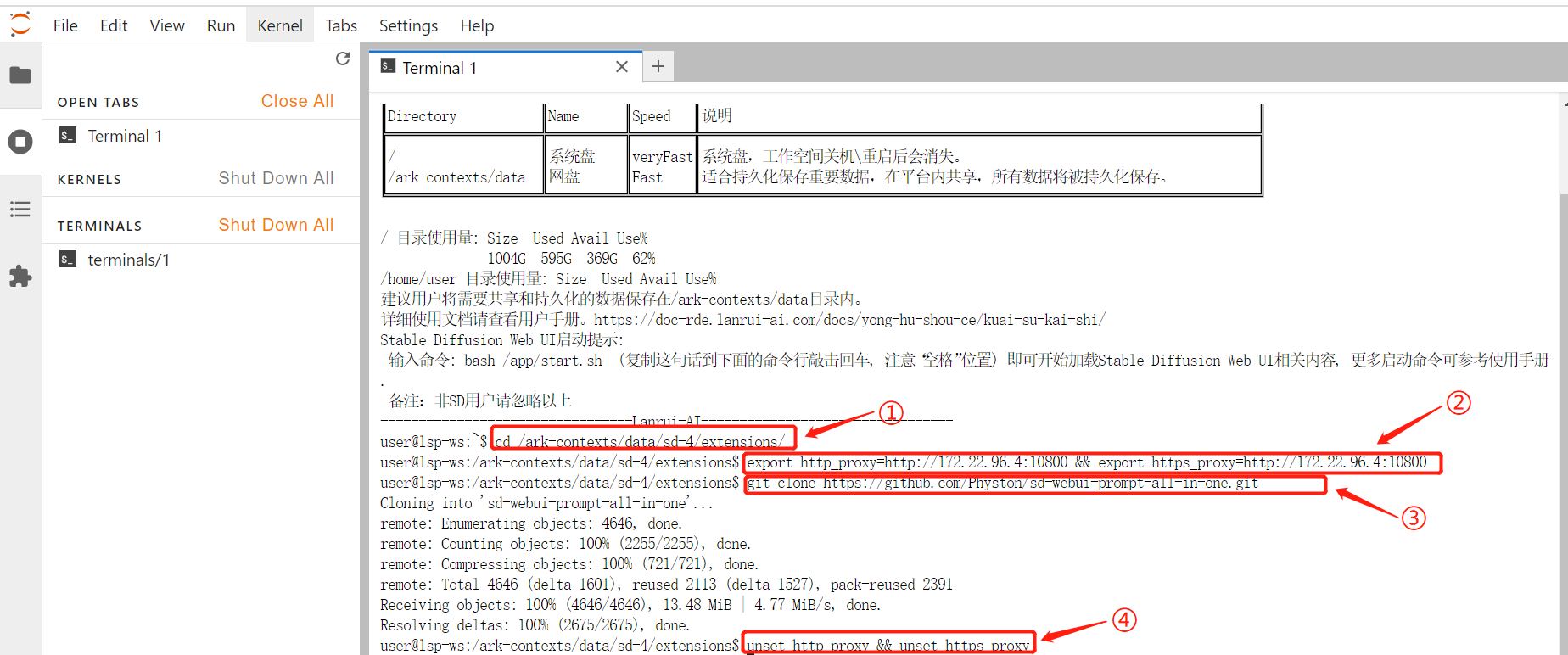
模型位置 #
data/sd-4/models数据集中提供了很多模型供大家使用,data/sd-4/models下可以看到数据集中已有模型的symlink文件(可以理解为快捷方式),以及模型的预览图片。 如果要添加自己的模型,要放在模型对应的文件夹内,例如底模型放在data/sd-4/models/Stable-diffusion下,Lora模型放在data/sd-4/models/Lora下,LyCORIS模型放在data/sd-4/models/LyCORIS下,与stable-diffusion-webui中models的目录结构相同。
如果您想要上传自己的模型,可参考以下方式:
- 支持url直接下载文件到揽睿网盘,url下载嘎嘎快。详见url下载文档
- 举例:到某模型网站,找到下载按钮,右键【复制下载链接】,前往url下载(速度受限于对方网站至揽睿的网速,可能因不同网站有影响)。
- 支持将百度网盘文件直接下载到揽睿网盘,详见外部网盘使用方法
- 支持将电脑本地大模型上传到揽睿网盘,详见上传网盘的小妙招
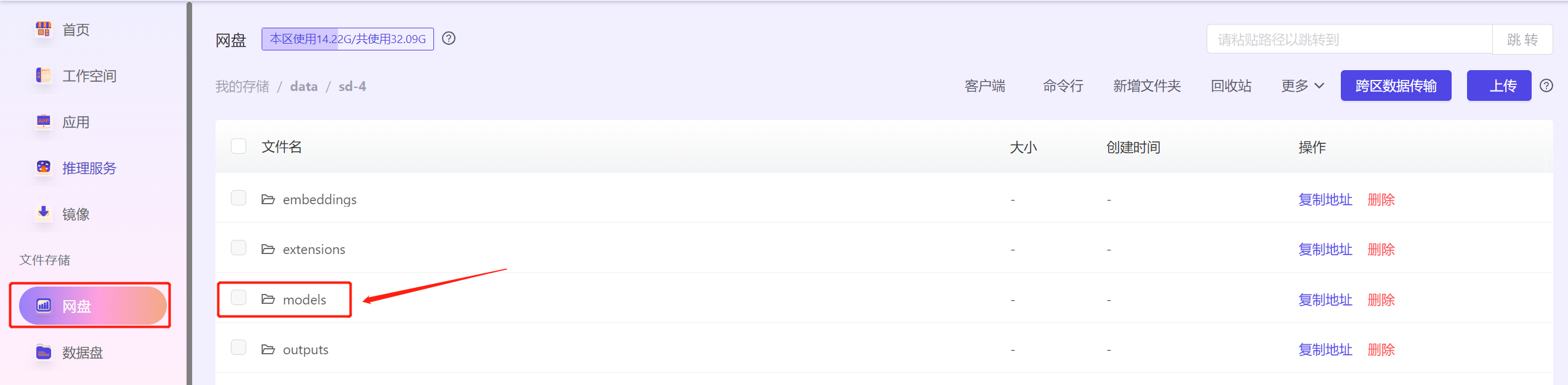
embeddings位置 #
data/sd-4/embeddings
生成图位置 #
data/sd-4/outputs
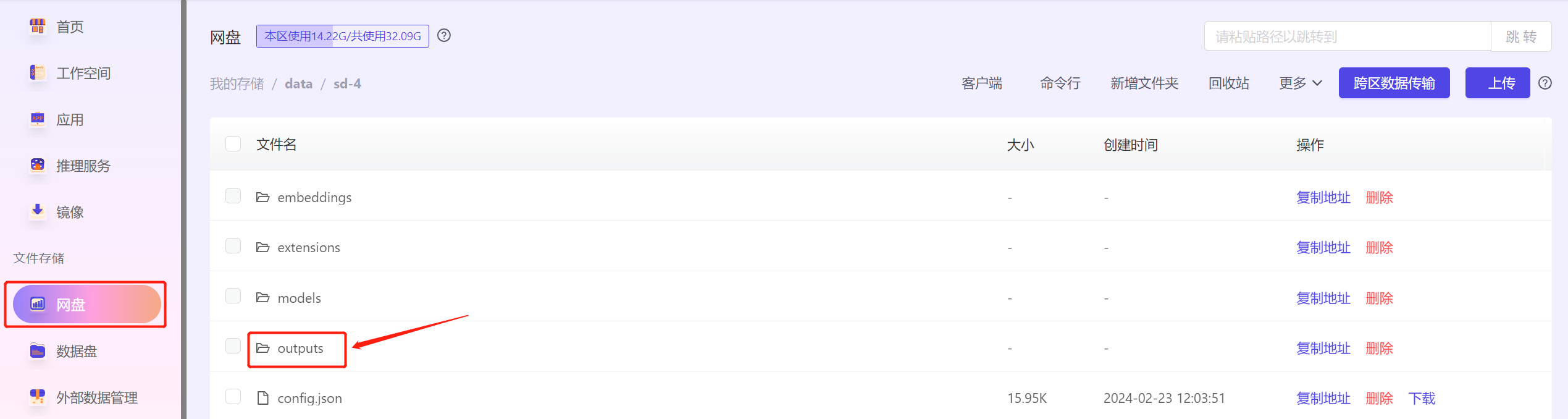
打赏我,让我更有动力~
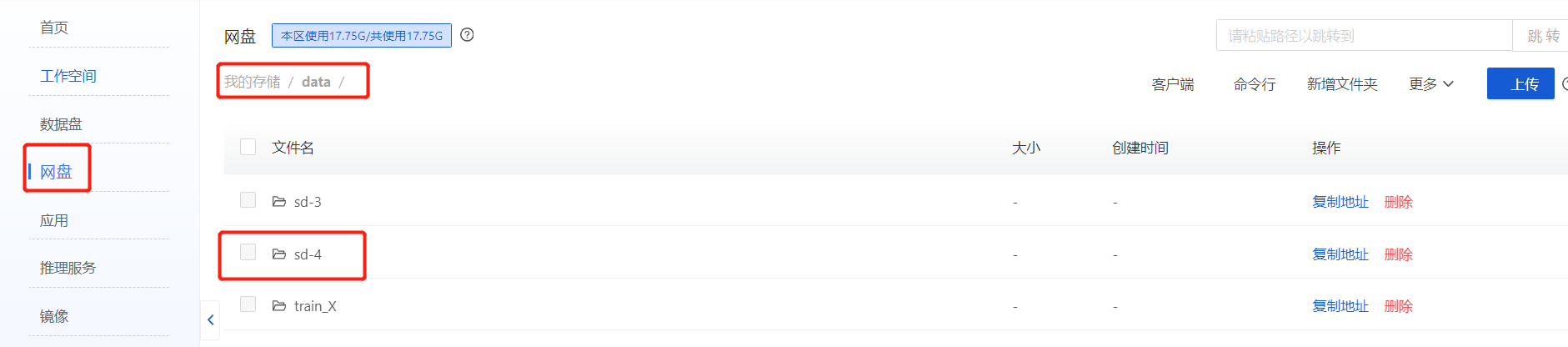
 返回首页
返回首页
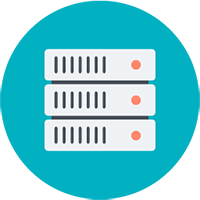 云计算应用
云计算应用


